
INHOUDSOPGAWE:
- Outeur John Day [email protected].
- Public 2024-01-30 07:24.
- Laas verander 2025-01-23 12:53.

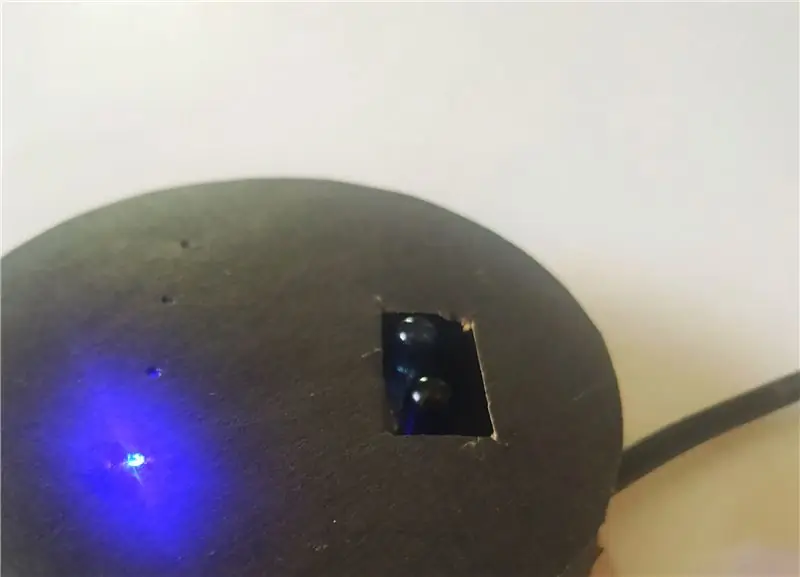

Fusion 360 -projekte »
Ek ken baie mense wat hierdie kwarantyn begin uitwerk het. Die probleem met tuisoefeninge is 'n gebrek aan gimnasiumtoerusting. My oefensessies bevat meestal opstote. Om myself regtig te stoot, luister ek na rockmusiek tydens my oefensessies. Die probleem is die aantal telkundiges. Van die musiek vergeet ek meestal my reps tussenin. Dit is toe dat ek hierdie idee kry. Dit is AccuRep, 'n akkurate repteller.
Hierdie eenvoudige toestel kan u push-ups, tou, squats en meer tel. Daar is vier LED's. Elkeen word aangeskakel om 'n spesifieke aantal herhalings te voltooi. U hoef net kreatief te wees en 'n manier te vind om u verteenwoordigers in enige oefening te tel. Hou push -ups op die vloer, net onder as u ken kom as u afdruk. Vir springtoue, die punt op die vloer, net voor die tou die grond raak (voor u bene). Vir squats.. wel.. jy het dit.
Waarom sê ek dat dit akkuraat is? Omdat u dit kan afstem op u herhalingsnelheid, sodat dit nooit 'n valse rep mis of registreer nie. En dit is baie eenvoudig om te maak en te kodeer. Al wat u nodig het, is 'n mikrobeheerder (soos Arduino nano), LED's en 'n IR -nabyheidssensor.
Voorrade
NodeMcu/Arduino nano: Amazon
IR -nabyheidssensor: Amazon
LED's
Vroulik - vroulike springdrade (opsioneel) Amazon
5v kragtoevoer/herlaaibare battery: Amazon
Stap 1: Maak die omhulsel
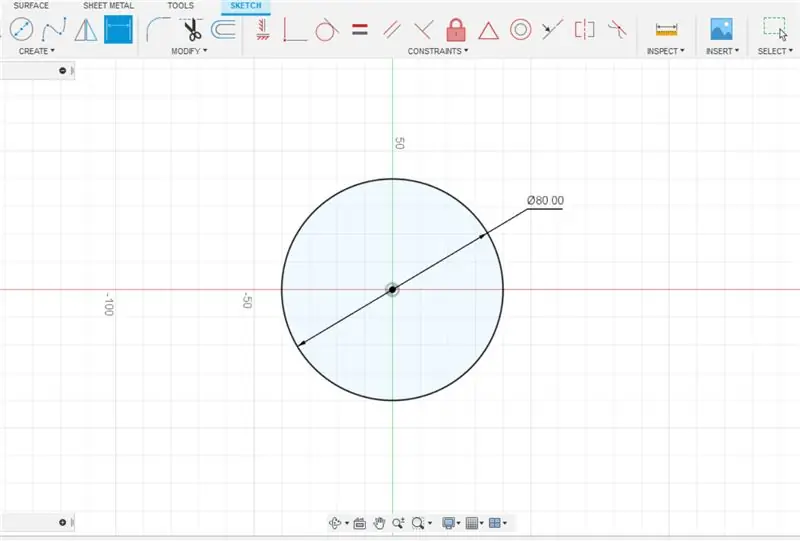
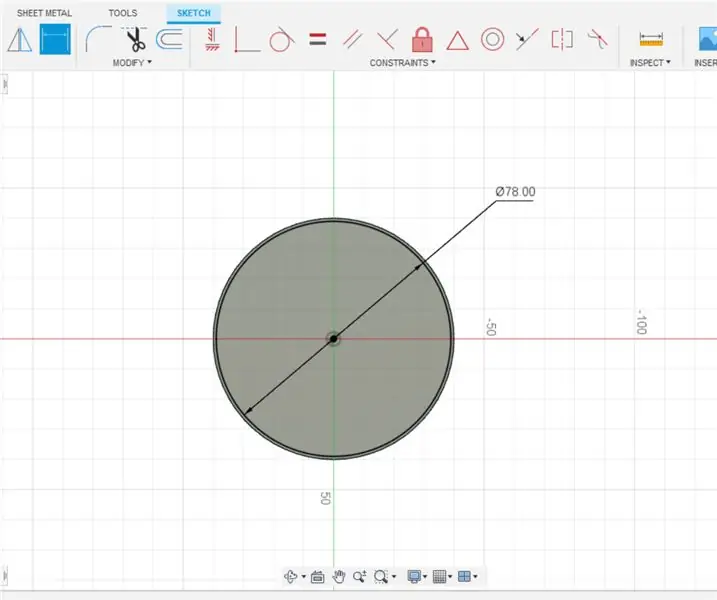
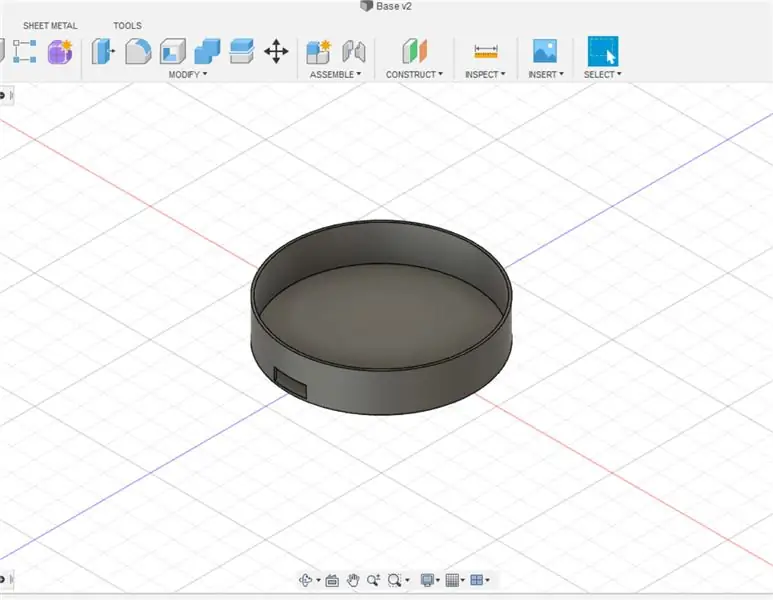
Ek het die omhulsel in Autodesk Fusion 360 ontwerp. Dit is 'n oormaat, ek kan net tinkercad gebruik, aangesien dit 'n eenvoudige ontwerp is. Ek het Fusion 360 geleer, en ek het gedink dit sou 'n praktyk wees. Die basis is 'n eenvoudige silinder van 80 mm in deursnee en 20 mm hoog. Die reghoekige gat in die sy is om die kragtoevoer na die mikrobeheerder te stuur. U kan 'n herlaaibare battery gebruik om dit meer draagbaar te maak. Maar om dinge eenvoudig te hou, gebruik ek 'n eksterne kragtoevoer.
Stap 2: Die boonste bord
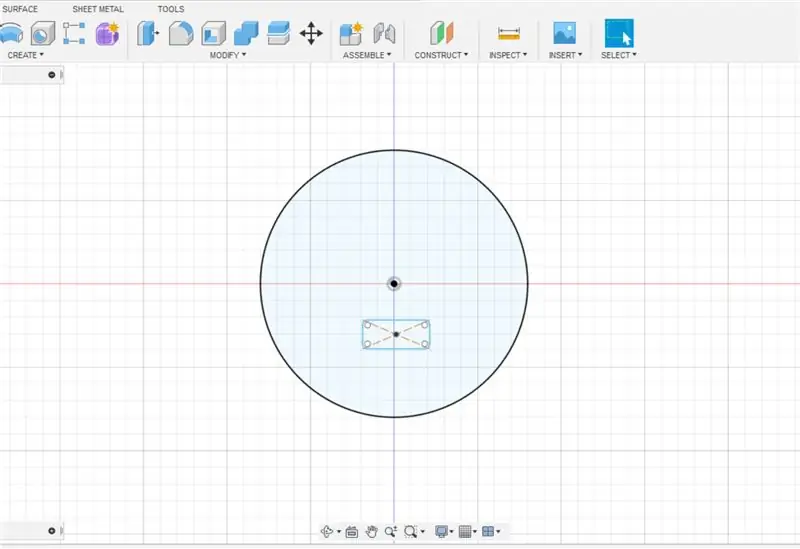
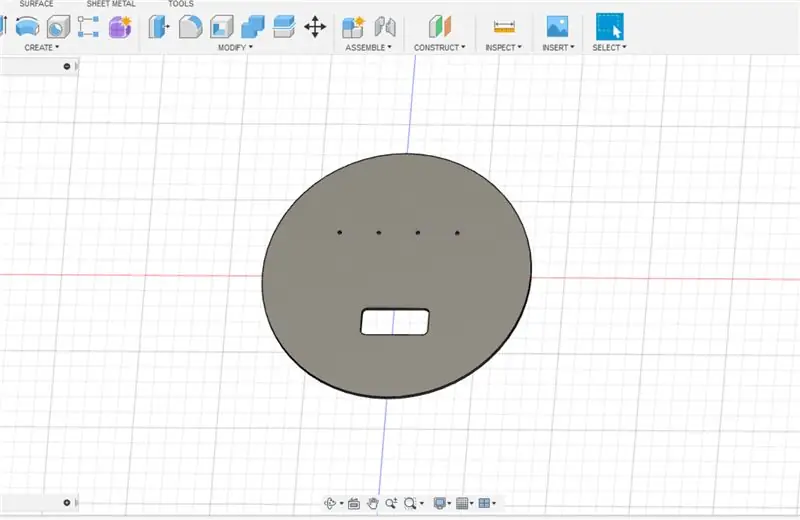
Die bokant is bloot 'n skyf met vier 1 mm -gate vir die LED's en 'n uitsny vir die nabyheidssensor. Dit is ook ontwerp in Fusion 360. U kan die 3D -lêers vind.
Stap 3: Kringaansluitings



Alhoewel 'n Arduino -nano die beste opsie was vanweë die klein grootte, het ek nie een byderhand gehad nie. Dus sal ek eerder 'n Nodemcu gebruik. Dit maak nie saak nie, want die kode bly in elk geval dieselfde.
Koppel die nabyheidsensor se D0 (digitale uitgang) -pen aan die gpio -pen 5 van u mikrobeheerder. Die LED's moet soos volg verbind word:
LED1 gaan na pen 0
LED2 gaan na pen 2
LED3 gaan na pen 4
LED4 gaan na pen 12
Stap 4: LED -opset

Let daarop dat LED1 aangeskakel is om 10 herhalings te voltooi. LED2 brand na 25 reps, LED3 brand na 50 en LED4 by 100. U kan hierdie waardes verander in die kode wat ek in die volgende stap gaan verduidelik.
Stap 5: Kode en aanpassing
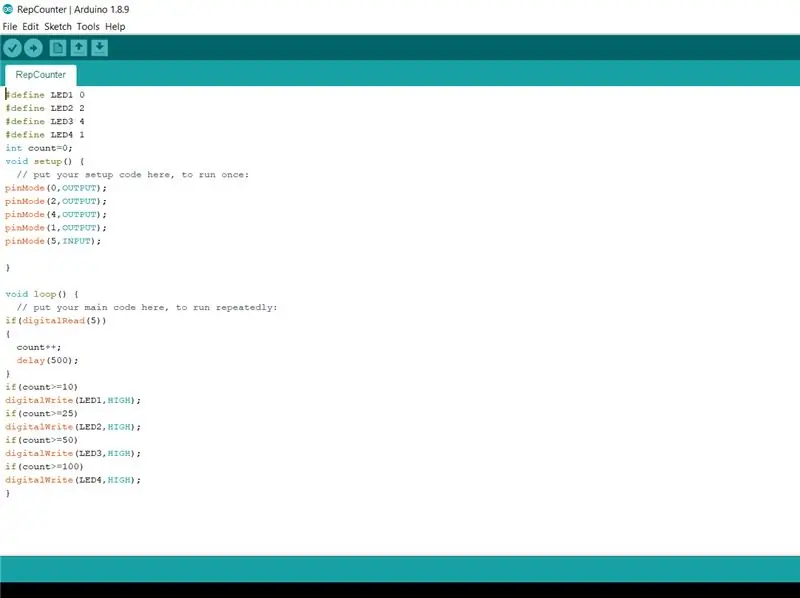

Die kode is redelik eenvoudig. Daar is voorwaardes vir elke LED, gebaseer op die aantal herhalings wat u moet voltooi om dit te verlig. U kan dit verander op grond van u voorkeur.
Een belangrike reël is die eerste if -blok. U kan sien dat daar 'n vertraging van 500 ms daarin is. Dit is die vertraging wat gebaseer is op hoe lank u in die maksimum posisie van elke verteenwoordiger spandeer. Byvoorbeeld, tydens 'n opstoot, as u in die onderste posisie is, moet u 'n benaderde idee hê van hoe lank dit neem om uself weer op te stoot. Met ander woorde, hoe lank spandeer u om u bors teen die vloer te raak. Vir my is dit ongeveer 500 ms wat ek in die vertraging gestel het. As u herhalings stadiger is, moet u dit verhoog tot ongeveer 1 sekonde (1000 ms).
U hoef nie baie akkuraat daaroor te wees nie. Ek raai u aan om 'n horlosie voor u te hou en 'n paar opstote uit te voer om uit te vind. Vir springtoue sal hierdie vertraging baie laer wees. As u klaar is met die aanpassing van die kode, kan u dit na u bord oplaai.
Stap 6: Monteer die LED's



Plak die LED's aan elk van die gate op die boonste plaat. U kan supergom of warm gom gebruik. Om alles in die klein omhulsel te pas, het ek die Nodemcu onderstebo geplaas om seker te maak dat die kragaansluiting deur die gaatjie wat daarvoor op die sywand gemaak is, gaan.
Stap 7: Monteer die ander elektronika


Ek plak toe die nabyheidssensor daarop vas met dubbelzijdige band en buig die sensorbolle op. U kan die LED's van die nabyheidssensor met swart isolasieband bedek sodat daar geen ander ligbron as ons 4 LED's is nie.
Toe plak ek die boonste plaat op die basis om seker te maak dat die sensorbolle deur die uitsny wat daarvoor gemaak is, gaan.
Stap 8: gereed om te oefen


Al wat oorbly, is dus om op te warm en te oefen. Hierdie toestel tel nie net u verteenwoordigers nie, maar dit motiveer u op 'n manier om meer te doen. Soos u vorder, kan u die afsnypunt vir elke LED verhoog. U kan 'n LCD -skerm in plaas van die LED's byvoeg, maar dit sal dinge ingewikkeld maak.
Wenk: as u dit gebruik om u squats te tel, moet u nie versigtig sit as u moeg is nie: p
Aanbeveel:
Neem wonderlike foto's met 'n iPhone: 9 stappe (met foto's)

Neem wonderlike foto's met 'n iPhone: die meeste van ons dra deesdae 'n slimfoon oral, daarom is dit belangrik om te weet hoe u u slimfoonkamera kan gebruik om fantastiese foto's te neem! Ek het net 'n paar jaar 'n slimfoon gehad, en ek hou daarvan om 'n ordentlike kamera te hê om dinge te dokumenteer wat ek
Raspberry Pi -boks met koelventilator met CPU -temperatuuraanwyser: 10 stappe (met foto's)

Raspberry Pi Box of Cooling FAN Met CPU Temperature Indicator: Ek het framboos pi (Hierna as RPI) CPU temperatuur aanwyser stroombaan in die vorige projek bekendgestel. Die kring wys eenvoudig RPI 4 verskillende CPU temperatuur vlakke soos volg.- Groen LED aangeskakel wanneer CPU temperatuur is binne 30 ~
Howto: Raspberry PI 4 Headless (VNC) installeer met Rpi-imager en foto's: 7 stappe (met foto's)

Howto: Raspberry PI 4 Headless (VNC) installeer met Rpi-imager en foto's: ek is van plan om hierdie Rapsberry PI te gebruik in 'n klomp prettige projekte in my blog. Kyk gerus daarna. Ek wou weer my Raspberry PI gebruik, maar ek het nie 'n sleutelbord of muis op my nuwe plek gehad nie. Dit was 'n rukkie sedert ek 'n Framboos opgestel het
Spel met 4 knoppies met een analoog invoer: 6 stappe (met foto's)

Spel met 4 knoppies met een analoog invoer: hierdie instruksies fokus op die gebruik van een analoog invoerlyn vir verskeie knoppies wat onafhanklik van mekaar opgespoor kan word. Al die speletjies (8 in t
Hoe om 'n rekenaar met maklike stappe en foto's uitmekaar te haal: 13 stappe (met foto's)

Hoe om 'n rekenaar uitmekaar te haal met eenvoudige stappe en foto's: dit is 'n instruksie oor hoe om 'n rekenaar uitmekaar te haal. Die meeste basiese komponente is modulêr en kan maklik verwyder word. Dit is egter belangrik dat u daaroor georganiseerd is. Dit sal u verhinder om onderdele te verloor, en ook om die montering weer
